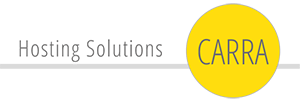Sie können Ihre Daten, z.B. für Ihre Homepage, mit dem FTP-Programm FileZilla auf den Webspace Ihres Hosting-Accounts der Werbeagentur Carra übertragen.
Mit dem Hoch- bzw. Herunterladen von Dateien (Upload bzw. Download) aktualisieren Sie Elemente Ihres Internetauftritts wie z. B. HTML-Dateien und Fotos.
- Öffnen Sie FileZilla.
- Wenn Sie Ihre FTP-Verbindungsdaten bereits im FileZilla-Servermanager gespeichert haben, öffen Sie diesen über Datei > Servermanager und klicken Sie auf Verbinden.
Alternativ können Sie über die Quick-Leiste die Verbindungsdaten manuell eintragen:
Bei Server geben Sie die den im Kundencenter hinterlegten FTP-Server für Ihr Account an. Danach kommt Ihr (FTP-)Benutzername und Ihr (FTP-)Passwort. Klicken Sie anschließend auf Verbinden. - Warten Sie, bis Sie mit dem Server verbunden sind. Sie haben jetzt eine Verbindung zum Server hergestellt und können mit FileZilla arbeiten.
- Sie sehen nun links die auf Ihrem Computer befindlichen und rechts die auf dem Server vorhandenen Verzeichnisse und Dateien. Um eine Datei hochzuladen wählen Sie einfach im linken Fenster den Ordner aus, in dem sich die Datei befindet. Klicken Sie dann die Datei an, die Sie hochladen möchten.
- Hinweis: Das Herunterladen von Dateien funktioniert nahezu auf identische Weise, mit dem einen Unterschied, dass Sie die gewünschte Datei nicht im linken, sondern im rechten Bereich auswählen.
- Wählen Sie im rechten Bereich einen Ordner aus, in den Sie die Datei verschieben möchten. Ziehen Sie die hochzuladende Datei in den rechten Bereich (via Drag & Drop).
Die gewünschte Datei wird nun auf Ihren Webspace hochgeladen.